在Excel中 , 您可以通过使用一系列函数来处理数据 。当您处理身份证号码时 , 这些功能尤其有用 。在中国,居民身份证号码是一个18位的数字,其中包含出生日期,性别和校验码 。本文将向您展示如何使用Excel的功能从身份证号码中提取性别,年龄和生日 。
提取出生日期
出生日期包含在身份证号的第7位到第14位 。我们可以使用MID函数来提取这些信息 。
数据从A1开始
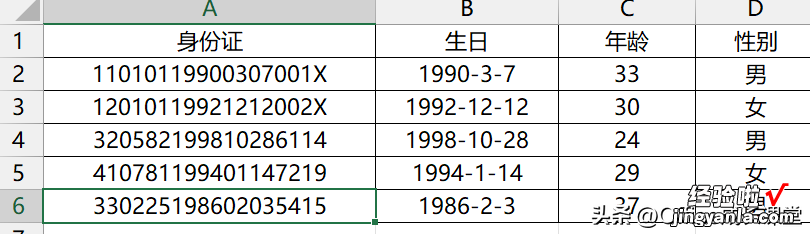
例如,如果A2单元格包含身份证号码,我们可以使用以下公式提取出生日期:
=DATE(MID(A2,7,4), MID(A2,11,2), MID(A2,13,2))
这将以日期格式返回出生日期 。MID函数从指定的开始位置提取字符,并返回指定数量的字符 。在这个示例中,我们分别提取了年,月和日
计算年龄
有了出生日期,我们可以使用DATEDIF函数来计算年龄 。假设上面的公式在B1单元格中,我们可以使用以下公式计算年龄 。DATEDIF函数计算两个日期之间的差异 。在这个例子中,我们计算了出生日期和今天之间的年数 。
=DATEDIF(B2, TODAY(), "Y")
判断性别
性别信息包含在身份证号的第17位 。奇数代表男性,偶数代表女性 。我们可以使用IF和MOD函数来提取性别信息 。
假设A1单元格包含身份证号码 , 我们可以使用以下公式来判断性别:
=IF(MOD(MID(A2, 17, 1), 2) = 1, "男", "女")
以上函数,来自AI智慧,用AI直接就搞定了,完全不需要自己思考 。
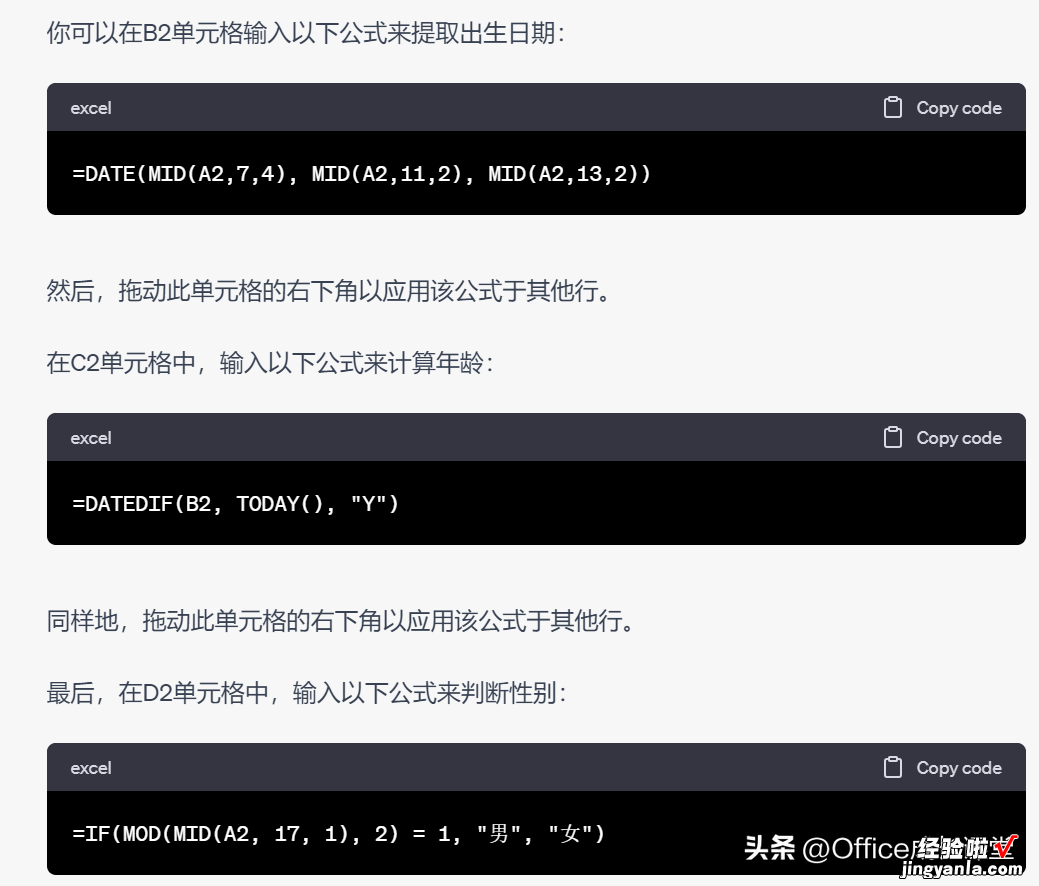
【解锁身份证秘籍:用Excel高效获取性别、年龄和生日】通过结合使用MID, DATE, DATEDIF, MOD, 和 IF 函数,我们可以从身份证号码中有效地提取性别,年龄和出生日期 。这种技术对于数据处理和分析是非常有用的 , 尤其是在人力资源和市场调查等领域 。
